Microsoft 365 管理センターで管理者ロールを割り当てる
Microsoft 365 サブスクリプションには、Microsoft 365 管理センターを使用して組織内のユーザーに割り当てることができる管理者ロールセットがあります。 各管理者ロールは、一般的なビジネス機能にマップされ、組織内のユーザーに管理センターで特定のタスクを実行する許可を与えます。 詳細については、「管理者の役割について」を参照してください。
重要
Microsoft ビジネス サブスクリプションを購入したユーザーは、グローバル管理者です。つまり、サブスクリプション内の製品を無制限に制御でき、ほとんどのデータにアクセスできます。
新しいユーザーを追加するときに、管理者ロールを割り当てない場合は、 ユーザー ロール に含まれており、Microsoft 管理センターに対する管理者特権がありません。 ただし、作業の完了に関するヘルプが必要な場合は、管理者ロールをユーザーに割り当てることができます。 たとえば、パスワードのリセットを支援するユーザーが必要な場合は、グローバル管理者ロールを割り当ててはいけません。パスワード管理者ロールを割り当てる必要があります。 データやオンライン ビジネスに無制限にアクセスできるグローバル管理者が多すぎると、セキュリティ リスクが生じます。
組織のセキュリティを維持するために、Microsoft では、ジョブの実行に必要な最小限のレベルのアクセス許可を持つロールを使用することをお勧めします。 グローバル管理者は、特権の低いロールを使用できないシナリオに限定する必要がある、高い特権を持つロールです。
ロールにユーザーを割り当てるには、次の 2 つの方法があります。
- ユーザーの詳細と ロールの管理 に移動して、ロールをユーザーに割り当てることができます。
- または、[ ロール] に移動してロールを選択し、そのロールに複数のユーザーを追加できます。
ウォッチ: 管理者を追加する
YouTube チャンネルで、このビデオや他のビデオを確認してください。
このビデオが役立つ場合は、 小規模企業向けの完全なトレーニング シリーズと、YouTube で Microsoft 365 を初めて使用するユーザー向けのトレーニング シリーズ をご覧ください。
手順: 管理者を追加する
- Microsoft 365 Business にサインアップすると、自動的にグローバル管理者になります。ビジネスを管理しやすくするために、他のユーザーを管理者にすることもできます。
- Microsoft 365 管理センターで、[ユーザー]>[アクティブなユーザー] の順に選択します。
- 管理者にするユーザーを選択し、[役割の管理] を選択します。
- ユーザーに付与する管理者アクセス権を選択し、[ 変更の保存] を選択します。
ロールを使用してユーザーに管理者ロールを割り当てる
管理センターで、[ロール] -> [ロールの割り当て] に移動します。 [ Microsoft Entra ID]、[ Exchange]、[ Intune ]、[ 課金 ] タブを選択して、組織で使用できる管理者ロールを表示します。
注:
Microsoft 365 サブスクリプションによっては、すべてのタブが表示されない場合があります。
ユーザーを割り当てる管理者ロールを選択します。
[割り当て済み] タブで、[ ユーザーの追加] または [ グループの追加] を選択します。
ユーザーの 表示名 または ユーザー名を入力し、候補の一覧からユーザーを選択します。
完了するまで複数のユーザーを追加します。
[ 追加] を選択すると、割り当てられた管理者の一覧にユーザーまたはユーザーが追加されます。
アクティブ ユーザーから管理者の役割にユーザーを割り当てる
- 管理センターで、[ ユーザー>アクティブ なユーザー ] ページに移動します。
- 管理センターで、[ユーザー]>[アクティブ ユーザー] ページの順に移動します。
[アクティブ ユーザー] ページで、どのユーザーの管理者ロールを変更するかを選択します。 ポップアップ ウィンドウの [役割] で、[役割の管理] を選択します。
ユーザーに割り当てる管理者の役割を選択します。 探しているロールが表示されない場合は、リストの下部にある [すべて表示] を選択します。
複数のユーザーに管理者ロールを割り当てる
PowerShell がわかっている場合は、「PowerShell を 使用してユーザー アカウントにロールを割り当てる」を参照してください。 これは多数のユーザーにロールを割り当てるための最適な方法です。
次の手順を使用して、多数のユーザーにロールを割り当てます。
エクスポート、検索、フィルター
管理者リストをエクスポートしたり、ロールで検索およびフィルター処理したりできます。

[管理者リストのエクスポート] を使用して、組織内のすべての管理者ユーザーの完全な一覧を取得します。 一覧は Excel .csv ファイルに格納されます。
[検索] を使用して管理者ロールを検索し、そのロールに割り当てられているユーザーを表示します。
[フィルター] を使用して、表示される管理者ロールのビューを変更します。
組織内の管理者ロールを確認する
他のユーザーに管理者ロールを割り当てる適切なアクセス許可がない可能性があります。 正しいアクセス許可があることを確認するか、別の管理者にロールの割り当てを依頼します。
管理者ロールのアクセス許可は、次の 2 つの方法で確認できます。
- ユーザーの詳細に移動し、[アカウント] ページの [ロール] の下を確認できます。
- または、[ ロール] に移動して管理者ロールを選択し、[割り当てられた管理者] を選択して、割り当てられているユーザーを確認できます。
ロールの比較
一度に最大 3 つのロールのアクセス許可を比較できるようになりました。割り当てるロールの許容度が最も低いロールを見つけることができます。
管理センターで次の手順を実行します。
- 最大 3 つのロールを選択し、[ ロールの比較 ] を選択して、各ロールに付与されているアクセス許可を確認します。
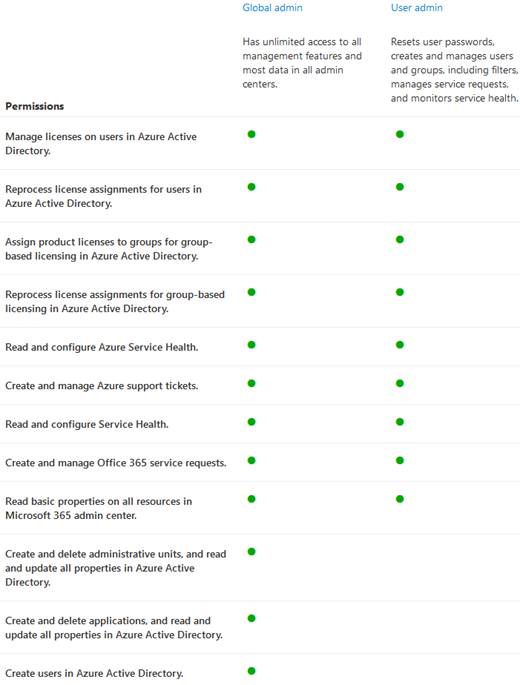
関連コンテンツ
Microsoft 365 管理者ロールについて (記事)
Microsoft Entra 組み込みロール (記事)
PowerShell を使用してユーザー アカウントにロールを割り当てる (記事)
パートナー関係を追加、変更、または削除 する (記事)